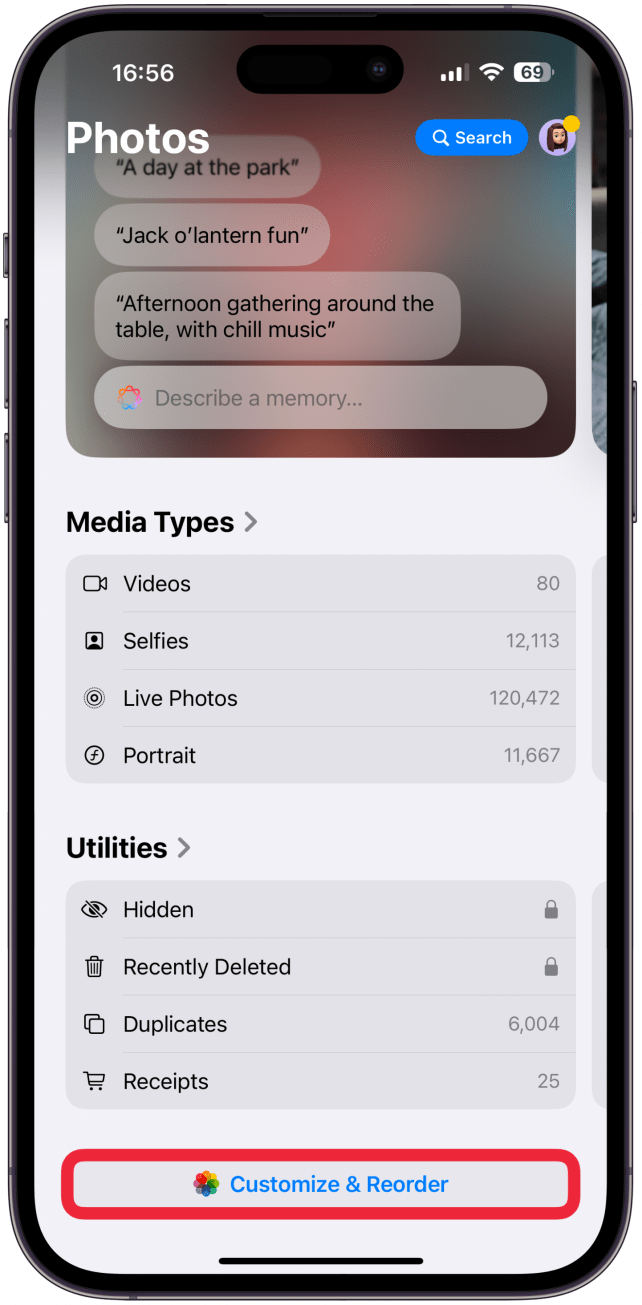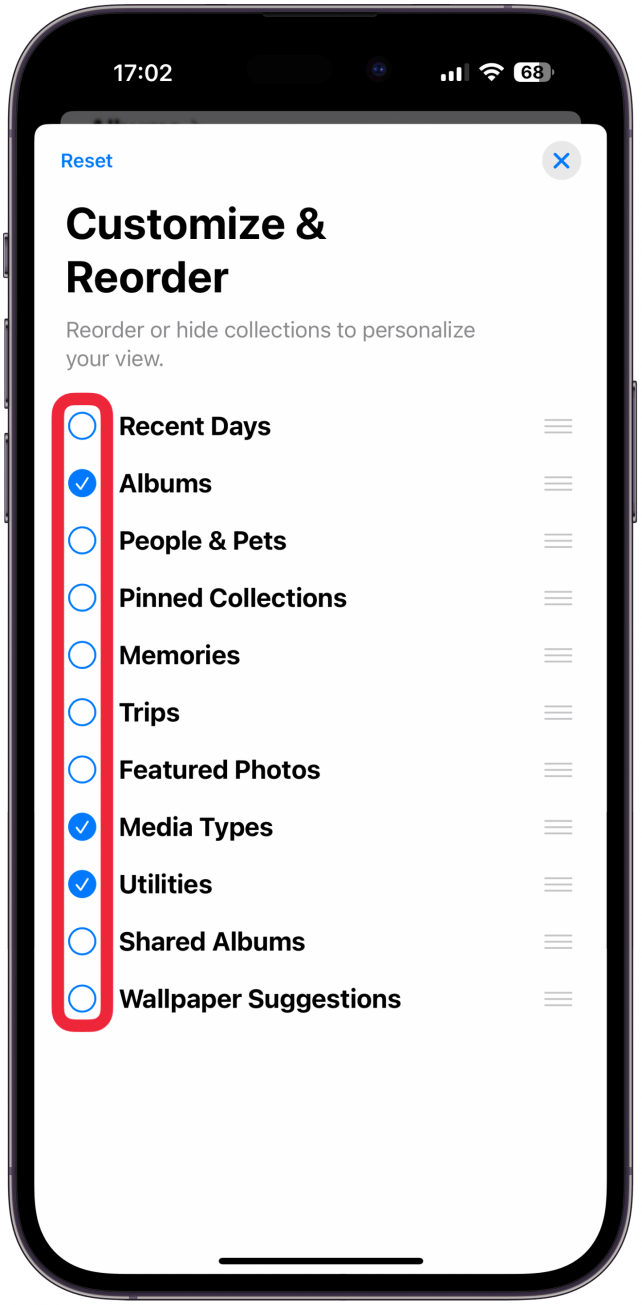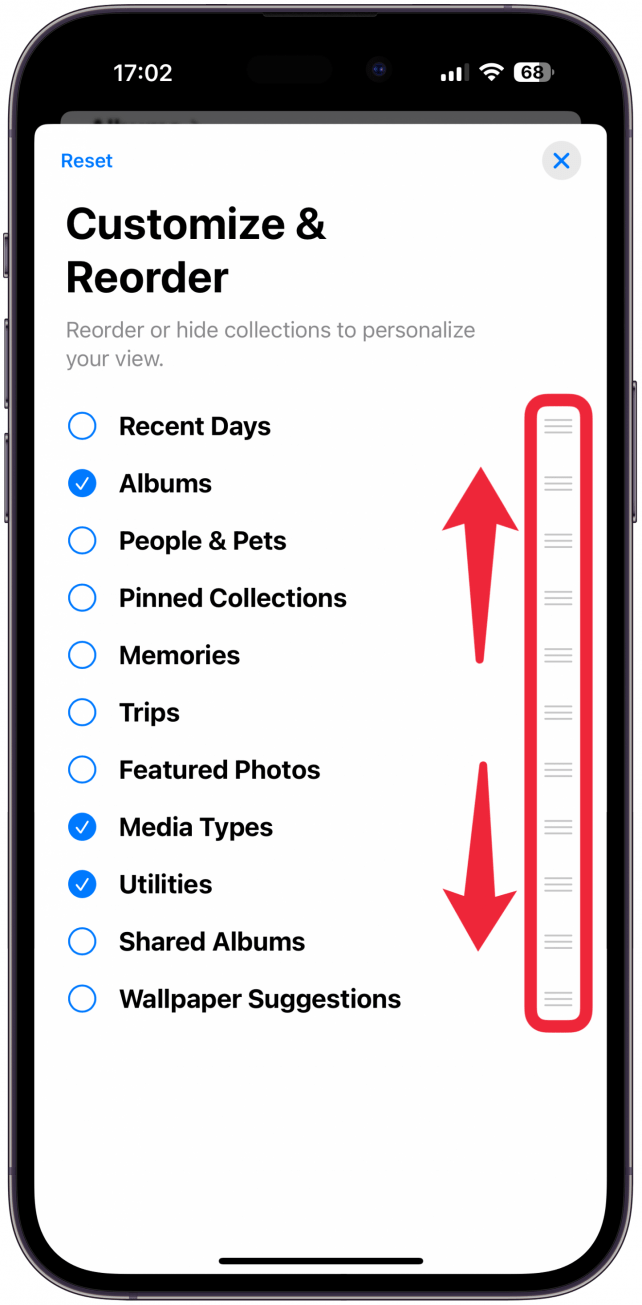Zmiany projektowe w często używanych aplikacjach nie zawsze są dobrze odbierane, a aktualizacje aplikacji Zdjęcia na iOS 18 zostały mocno skrytykowane. Wiele osób nie zdaje sobie sprawy, że można teraz całkowicie dostosować aplikację Zdjęcia. Chociaż nie można przywrócić starej aplikacji, można ukryć wszystkie funkcje, których nie używasz, wyróżnić ulubione i zmienić kolejność wszystkiego w sposób, który najbardziej Ci odpowiada.
Przejdź do:
- Jak dostosować aplikację Zdjęcia
- Wskazówki dotyczące uporządkowania aplikacji Zdjęcia
- PYTANIE
Jak dostosować aplikację Zdjęcia
Wielu czytelników iOSApple pytało nas: „Czy mogę przywrócić starą aplikację Zdjęcia w iOS 17?”. Chociaż możesz powrócić do starszej wersji iOS, nie zalecamy tego ze względów bezpieczeństwa. Zamiast tego zalecamy dostosowanie aplikacji Zdjęcia, aby wyglądała bardziej jak kiedyś lub nawet lepiej niż wcześniej.
- Otwórz aplikację Zdjęcia.
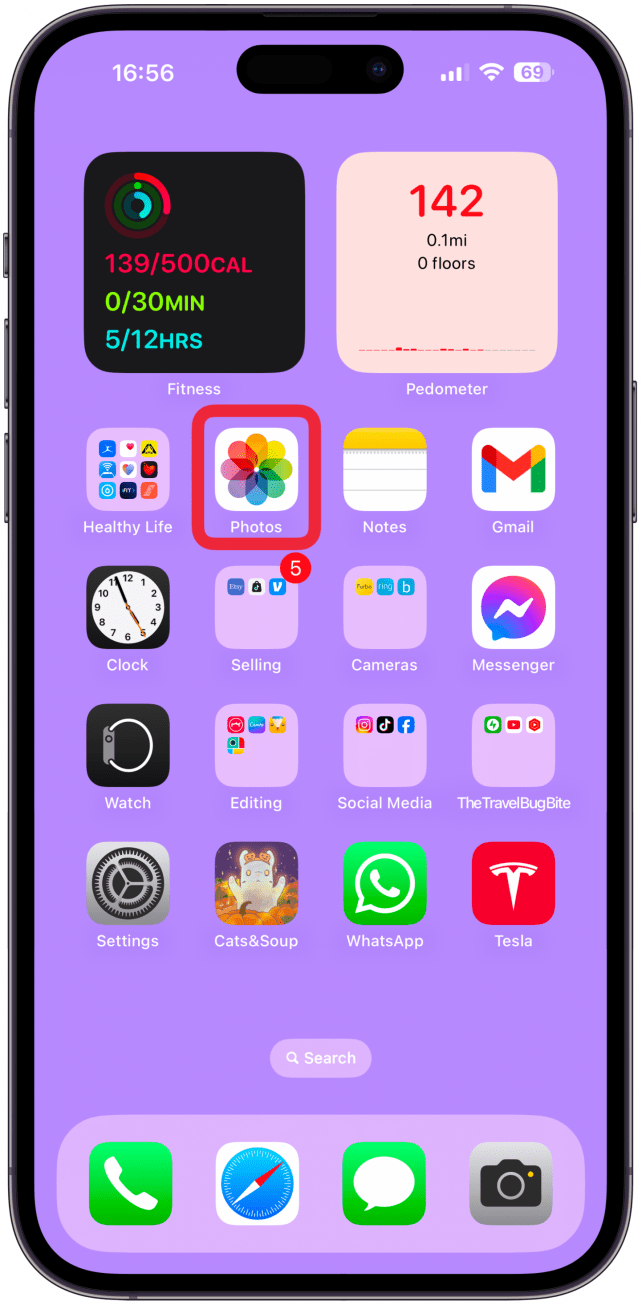
- Przewiń na sam dół i dotknij Dostosuj i zmień kolejność.

- Tutaj zobaczysz listę kolekcji, które są nazywane sekcjami aplikacji Zdjęcia. Jeśli okrąg ma zaznaczenie, ta kolekcja będzie widoczna, podczas gdy kolekcje z pustymi okręgami są ukryte.

- Trzy linie** po prawej stronie, znane jako ikony hamburgera, mogą być używane do przesuwania kolekcji w górę lub w dół na liście.

Dostosowywanie i przemyślane rozmieszczanie aplikacji Zdjęcia sprawia, że dostęp do wszystkiego jest bardzo łatwy i szybki, a ty nigdy nie będziesz musiał przewijać rzeczy, na których ci nie zależy, aby dostać się do tego, co chcesz. Koniecznie sprawdź nasz bezpłatny biuletynTip of the Day, aby uzyskać więcej cennych wskazówek dotyczących iPhone’a.
 Odkryj ukryte funkcje iPhone’aOtrzymuj codziennie porady (ze zrzutami ekranu i jasnymi instrukcjami), dzięki którym opanujesz obsługę iPhone’a w ciągu zaledwie jednej minuty dziennie.
Odkryj ukryte funkcje iPhone’aOtrzymuj codziennie porady (ze zrzutami ekranu i jasnymi instrukcjami), dzięki którym opanujesz obsługę iPhone’a w ciągu zaledwie jednej minuty dziennie.
Wskazówki, jak uporządkować aplikację Zdjęcia
Jeśli jesteś minimalistą, zalecam usunięcie wszystkiego z wyjątkiem Albumów, Typów multimediów i Narzędzi. Inni użytkownicy wolą zachować więcej kolekcji, ale po prostu eliminują Sugestie tapet, Podróże, Wspomnienia i Polecane zdjęcia. Najlepszy sposób na uporządkowanie aplikacji Zdjęcia zależy od ciebie, więc polecam wypróbowanie kilku różnych opcji i sprawdzenie, jak to działa w twoim przypadku.
Zmiany projektowe w często używanych aplikacjach nie zawsze są dobrze odbierane, a aktualizacje aplikacji Zdjęcia na iOS 18 zostały mocno skrytykowane. Wiele osób nie zdaje sobie sprawy, że można teraz całkowicie dostosować aplikację Zdjęcia. Chociaż nie można przywrócić starej aplikacji, można ukryć wszystkie funkcje, których nie używasz, wyróżnić ulubione i zmienić kolejność wszystkiego w sposób, który najbardziej Ci odpowiada.
Przejdź do:
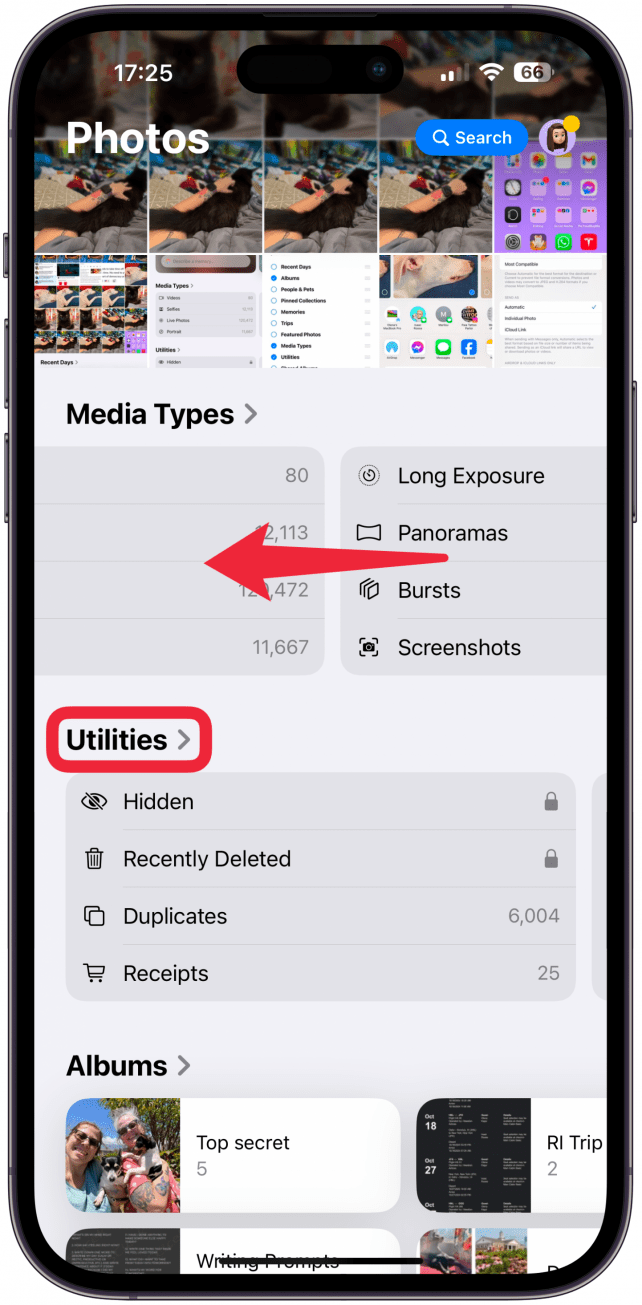
Jak dostosować aplikację Zdjęcia
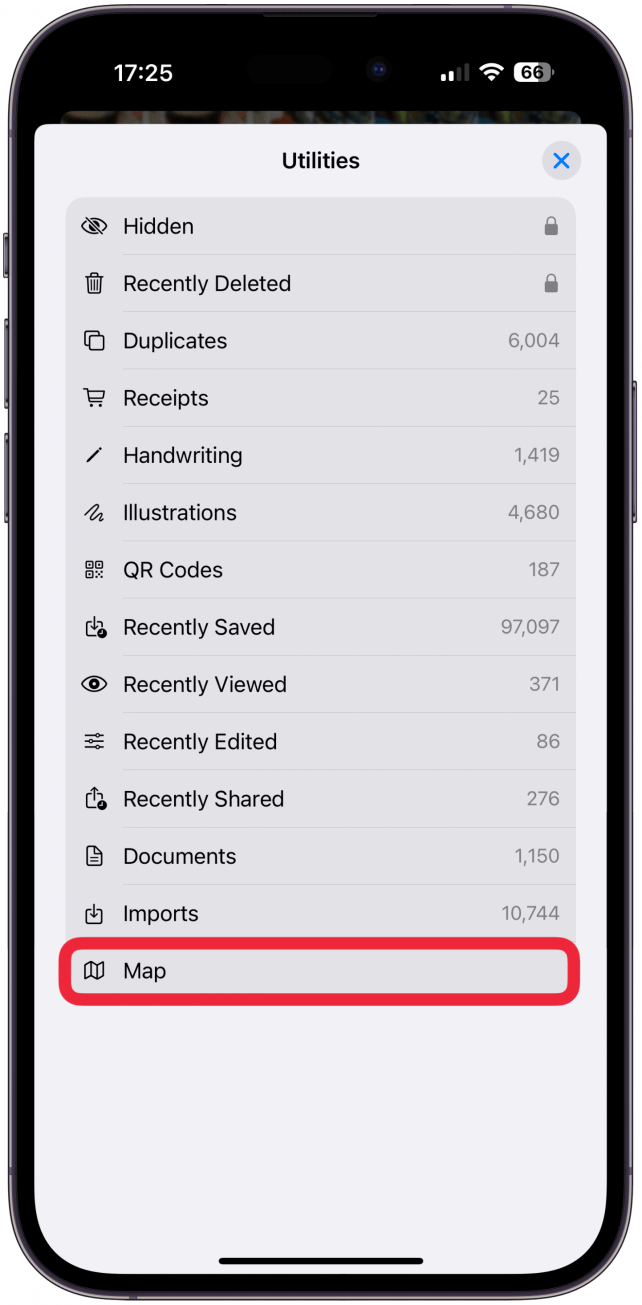
Wskazówki dotyczące uporządkowania aplikacji Zdjęcia
PYTANIE
- Jak dostosować aplikację Zdjęcia
- Wielu czytelników iOSApple pytało nas: „Czy mogę przywrócić starą aplikację Zdjęcia w iOS 17?”. Chociaż możesz powrócić do starszej wersji iOS, nie zalecamy tego ze względów bezpieczeństwa. Zamiast tego zalecamy dostosowanie aplikacji Zdjęcia, aby wyglądała bardziej jak kiedyś lub nawet lepiej niż wcześniej.
- Otwórz aplikację Zdjęcia.